欢迎您访问我爱IT技术网,今天小编为你分享的电脑教程是日常使用电脑方面的电脑常识:英特尔核心显卡控制面板图文介绍,学会并运用这些电脑常识,让你快速玩转电脑及互联网方面的知识,下面是详细的分享!
英特尔核心显卡控制面板图文介绍
英特尔核心显卡控制面板界面已经有了彻底的改变,现在我们就来了解一下最新版英特尔核心显卡控制面板。
点击桌面空白处点右键属性,图形属性前面有了intel的loga,这个就是最新版本的英特尔核心显卡控制面板,如图:
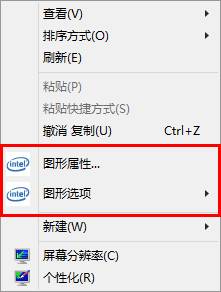
打开图形属性,最新版英特尔核心显卡控制面板分为六大区域,显示、3D、选项、视频、电源、支持,如图:

现在我们一起来看看六大区域的界面,按照顺序介绍。
1. 显示界面,打开默认界面是显示设置,可以调整分辨率,刷新率,旋转,缩放:
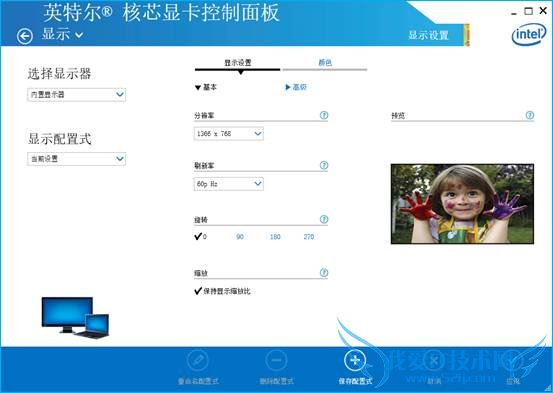
切换到颜色,可以调整颜色深度、颜色增强,如图:
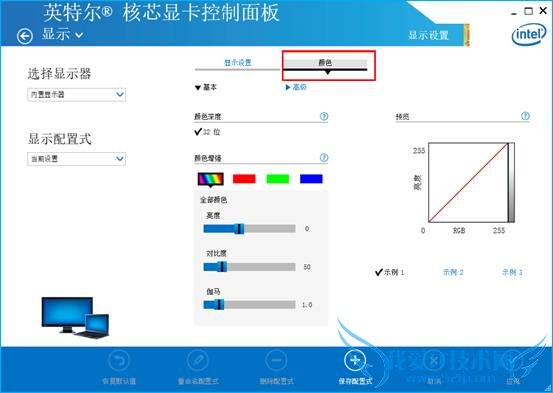
显示展开,里面可以设置多屏显示,选择此选项,如图:
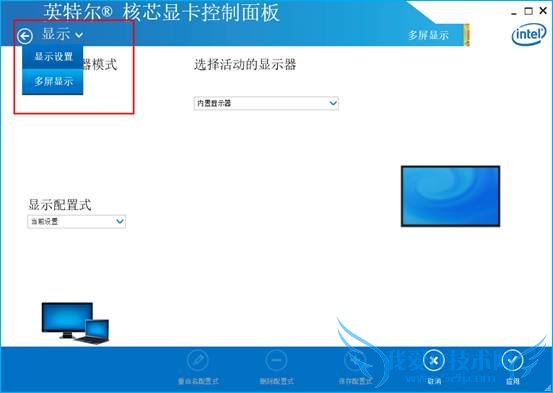
由于没有外接显示器,界面只有如图显示。
2. 3D界面,里面有一般设置和应用程序最佳模式,可以选择,如图:
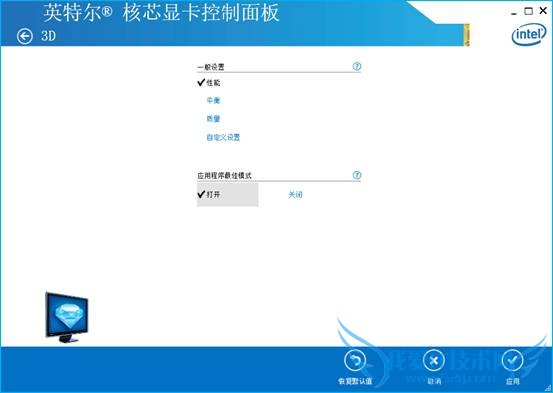
3. 选项界面,默认打开是快捷键管理器,可以打开或关闭,并且自定义快捷键如图:
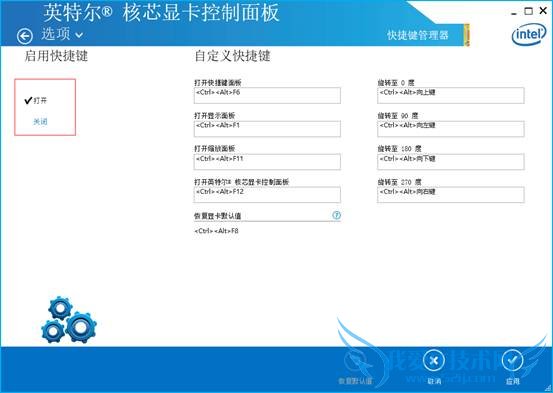
选项下拉菜单可以切换,信息中心,首选项,下图是信息中心,如图:
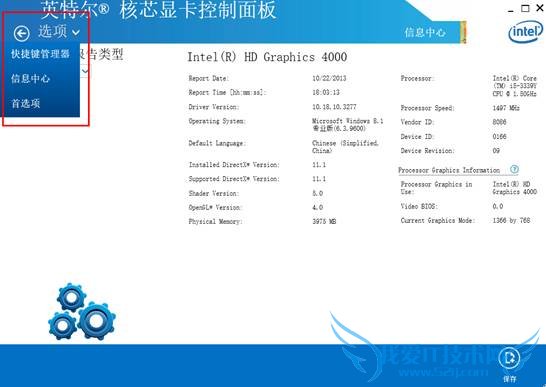
信息中心可以选择报告类型,上图默认是系统信息,下图选择内置显示器,界面如下:

4. 视频界面,打开默认为颜色增强(基本)模式,里面可以如图:
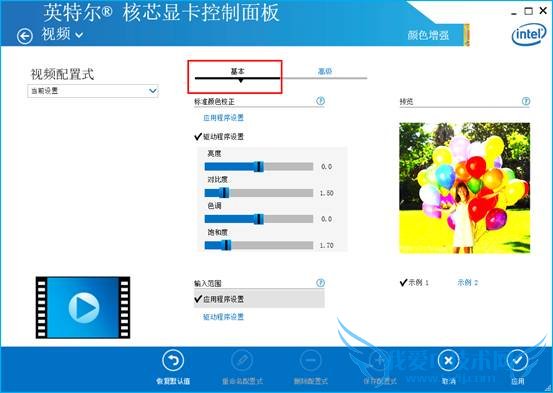
在视频配置式 里,可以设置效果,如图:
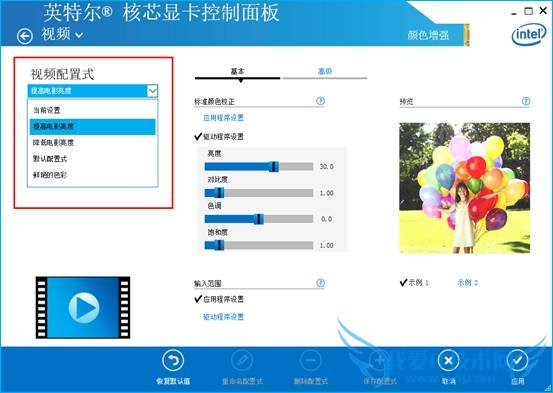
调整高级模式,可以对颜色进行手动调整,如图:
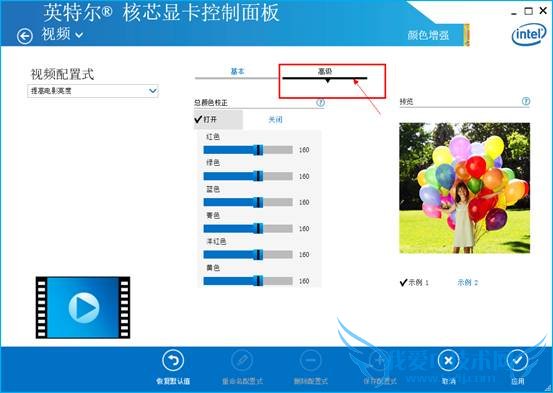
视频里面有选项,可以选择图像增强和颜色增强,下图是图像增强基本模式:
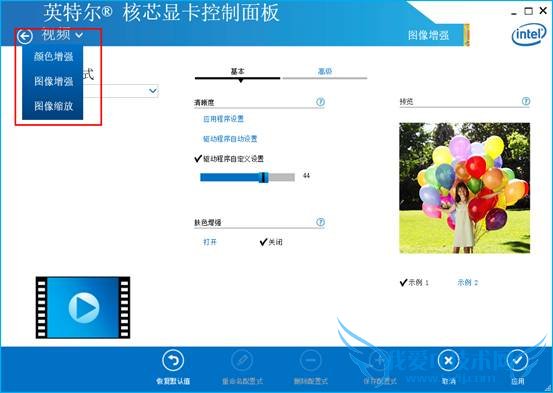
高级模式,如图:
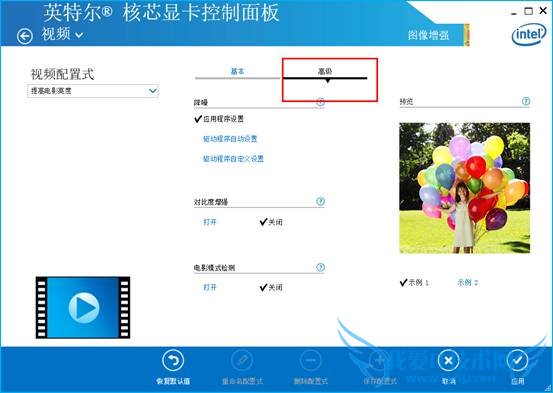
图像缩放默认是关闭,可以选择打开,调整以下选项,如图:
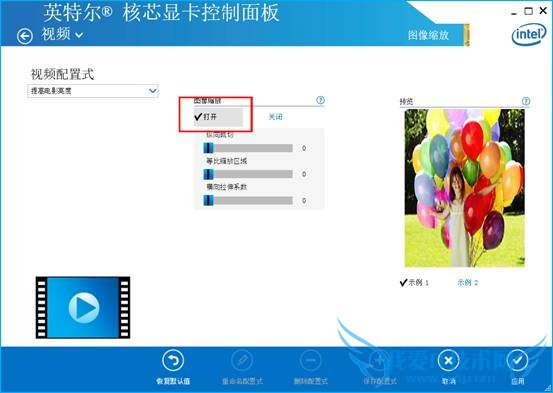
5. “电源” 选项,打开默认是接通电源模式,可以调整最长电池寿命,平衡,最高性能模式,如图:
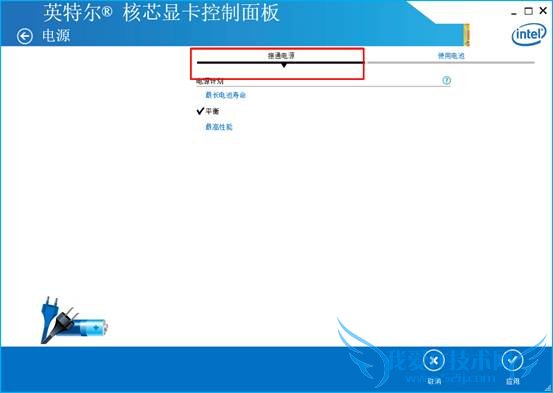
电池模式,多了显示器节电技术,可以根据使用习惯选择对应模式,如图:
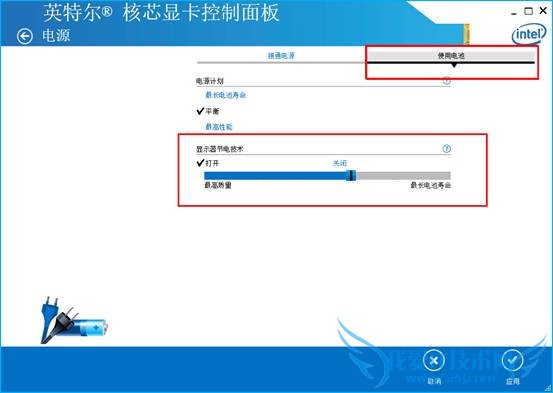
6. 支持选项,里面有一些重要资源链接,如图:
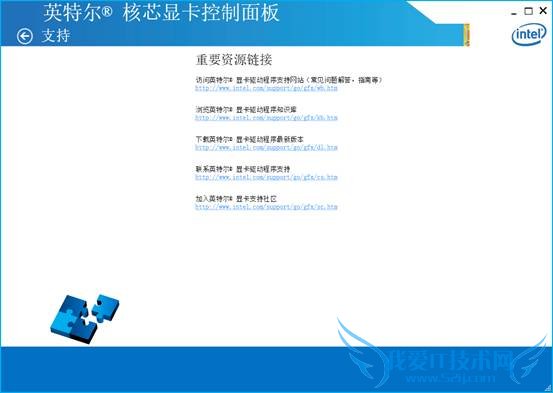
注:更多精彩教程请关注三联电脑教程栏目,三联电脑办公群:189034526欢迎你的加入
以上就是关于英特尔核心显卡控制面板图文介绍的电脑常识分享,更多电脑教程请移步到>>电脑教程频道。
- 评论列表(网友评论仅供网友表达个人看法,并不表明本站同意其观点或证实其描述)
-
